win7系统点击宽带连接自动重启的应该怎么办 如何解决win7系统点击宽带连接自动重启
发布时间:2017-07-04 14:43:31 浏览数:
今天给大家带来win7系统点击宽带连接自动重启的应该怎么办,如何解决win7系统点击宽带连接自动重启,让您轻松解决问题。
现如今虽然大部分用户都安装了无线路由器或者光钎接入,到时还是有些传统用户再使用着“宽带连接”,近期就有用户向系统盘之家小编反映,在进行宽带连接的时候,系统提示错误769或者重现自动重启的鼓掌,那么是什么原因造成的呢?有没有好的解决方法?下面我们一起看下。
修复操作如下:
1、在Win7系统桌面上,右击“计算机”图标,在弹出的菜单上选择“属性”;
2、在打开的系统信息窗口上,点击左侧中的“高级系统设置”;
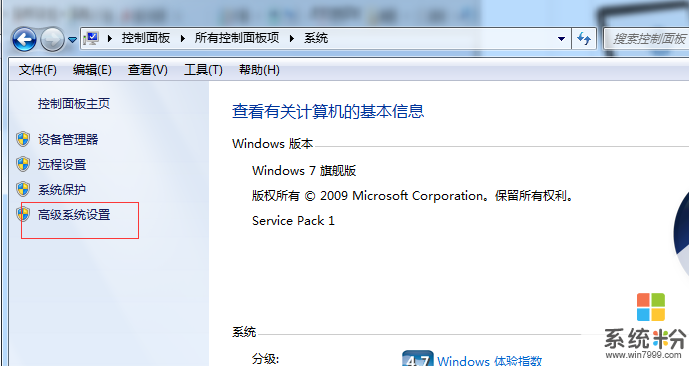
3、打开系统属性面板,在系统属性面板上切换至“高级”项中;
4、点击“启动与故障恢复”处的“设置”按钮;
5、最后,在“系统失败”选项下,取消勾选“自动重新启动”,点击确定按钮保存即可。
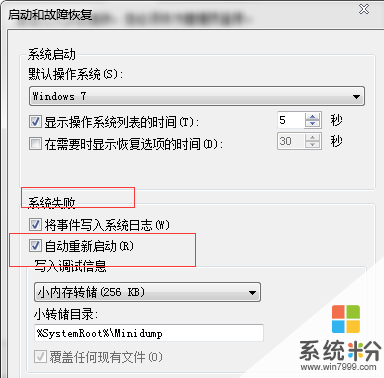
以上步骤设置之后,当用户再次进行宽带连接时,就可以正常上网,不会再出现系统自动重启的现象,更多精彩的内容请继续关注系统城官网www.xitongcheng.com。
以上就是win7系统点击宽带连接自动重启的应该怎么办,如何解决win7系统点击宽带连接自动重启教程,希望本文中能帮您解决问题。